Lektion 28: Präsentationen abschließen und schützen
/ de/powerpoint2013/reviewing-presentations/content/
Introduction
Bevor Sie eine Präsentation freigeben, sollten Sie sicherstellen, dass sie keine Informationen enthält, die Sie privat halten möchten. Möglicherweise möchten Sie auch andere davon abhalten, Ihre Datei zu bearbeiten. Glücklicherweise enthält PowerPoint mehrere Tools, mit denen Sie Ihre Präsentation abschließen und schützen können
Optional: Laden Sie unsere Praxispräsentation herunter.
Der Dokumenteninspektor
Wenn Sie eine Präsentation erstellen oder bearbeiten, können bestimmte persönliche Informationen automatisch zur Datei hinzugefügt werden. Sie können den Dokumentinspektor verwenden, um diese Art von Informationen zu entfernen, bevor Sie eine Präsentation für andere freigeben.
Da einige Änderungen dauerhaft sein können, empfiehlt es sich, mit Speichern unter eine Sicherungskopie Ihrer Präsentation zu erstellen, bevor Sie den Dokumentinspektor verwenden.
So verwenden Sie den Dokumenteninspektor:
- Klicken Sie auf die Registerkarte Datei, um zur Backstage-Ansicht zu gelangen.
- Klicken Sie im Infobereich auf Auf Probleme prüfen, und wählen Sie dann Dokument prüfen aus dem Dropdown-Menü aus.
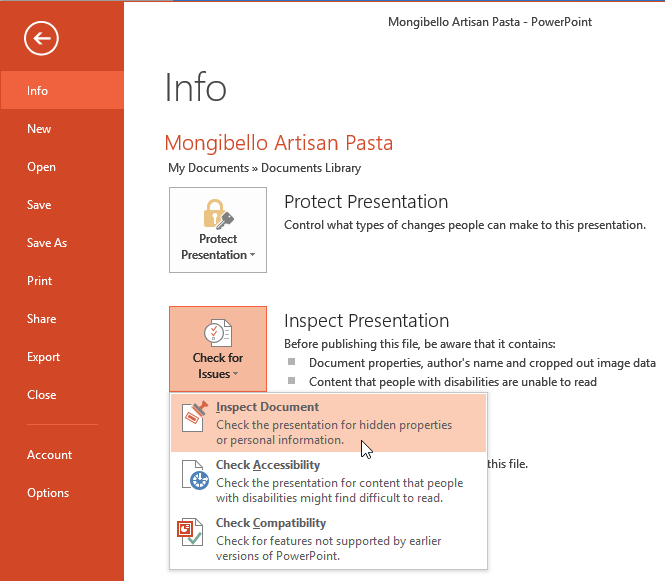 Klicken Sie auf Dokument prüfen
Klicken Sie auf Dokument prüfen - Der Dokumentinspektor wird angezeigt. Aktivieren oder deaktivieren Sie die Kontrollkästchen, je nachdem, welchen Inhalt Sie überprüfen möchten, und klicken Sie dann auf Überprüfen. In unserem Beispiel verwenden wir die Standardauswahl.
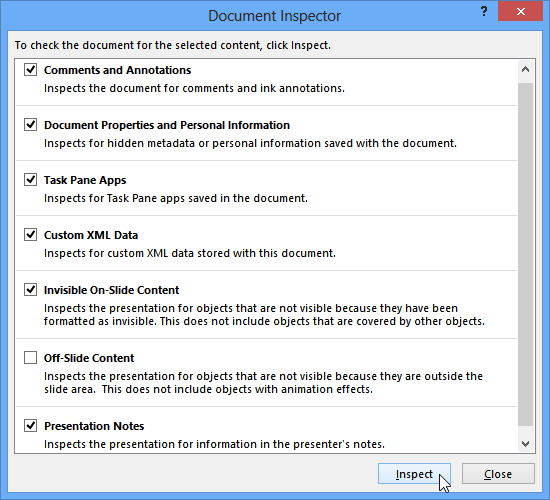 Überprüfen der Präsentation
Überprüfen der Präsentation - Die Inspektionsergebnisse zeigen ein Ausrufezeichen für alle Kategorien, in denen potenziell sensible Daten gefunden wurden, und es wird auch eine Schaltfläche Alle entfernen für jede dieser Kategorien angezeigt. Klicken Sie auf Alle entfernen, um die Daten zu entfernen.
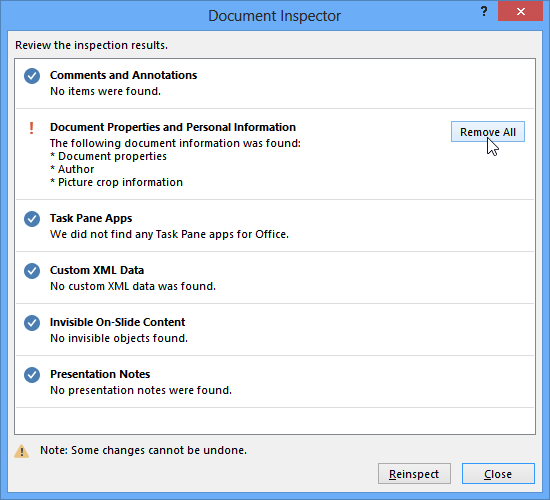 Entfernen persönlicher Informationen aus der Präsentation
Entfernen persönlicher Informationen aus der Präsentation - Wenn Sie fertig sind, klicken Sie auf Schließen.
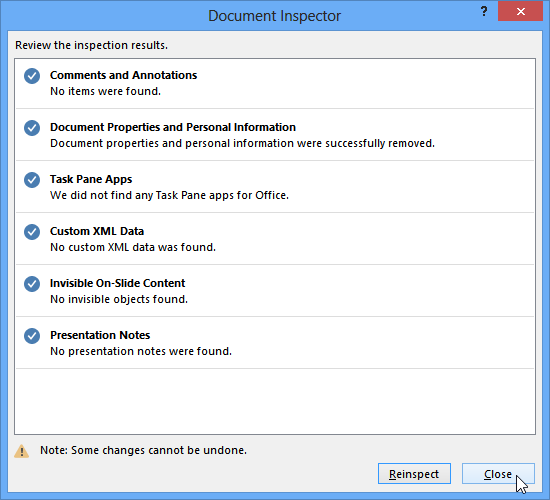 Schließen des Dokumenteninspektors
Schließen des Dokumenteninspektors
Schützen Ihrer Präsentation
Standardmäßig kann jeder, der Zugriff auf Ihre Präsentation hat, deren Inhalt öffnen, kopieren und bearbeiten, sofern Sie sie nicht schützen. Es gibt verschiedene Möglichkeiten, eine Präsentation zu schützen, je nach Ihren Anforderungen.
Zum Schutz Ihres Dokuments:
- Klicken Sie auf die Registerkarte Datei, um zur Backstage-Ansicht zu gelangen.
- Klicken Sie im Infobereich auf den Befehl Präsentation schützen.
- Wählen Sie im Dropdown-Menü die Option aus, die Ihren Anforderungen am besten entspricht. In unserem Beispiel wählen wir Als Endgültig markieren. Das Markieren Ihrer Präsentation als endgültig ist eine gute Möglichkeit, andere davon abzuhalten, die Datei zu bearbeiten, während die anderen Optionen Ihnen bei Bedarf noch mehr Kontrolle geben.
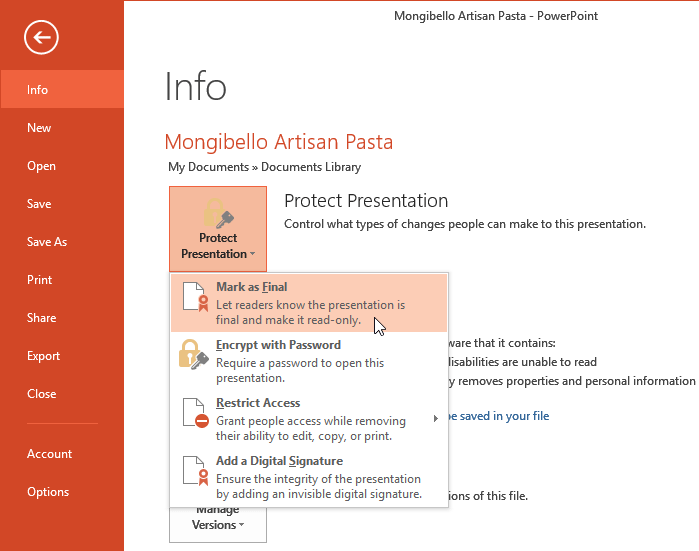 Auswählen von Als endgültig markieren
Auswählen von Als endgültig markieren - Ein Dialogfeld wird angezeigt, in dem Sie zum Speichern aufgefordert werden. OK.
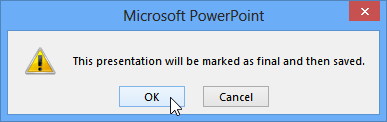 Klicken Sie auf OK, um die Präsentation zu speichern
Klicken Sie auf OK, um die Präsentation zu speichern - Ein weiteres Dialogfeld wird angezeigt. OK.
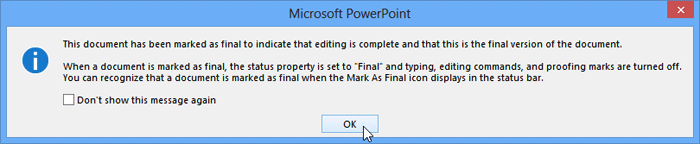 Klicken auf OK
Klicken auf OK - Die Präsentation wird als endgültig markiert.
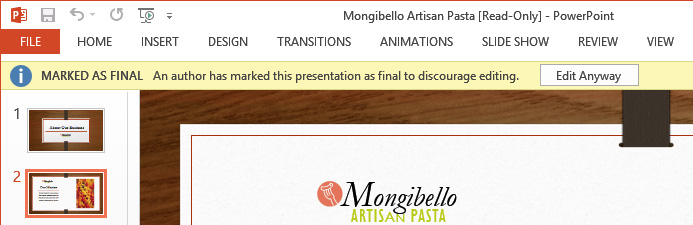 Eine Präsentation als endgültig markiert
Eine Präsentation als endgültig markiert
Das Markieren einer Präsentation als endgültig hindert niemanden daran, sie zu bearbeiten. Wenn Sie verhindern möchten, dass Personen es bearbeiten, können Sie stattdessen die Option Zugriff einschränken verwenden.
Herausforderung!
- Öffnen Sie eine vorhandene PowerPoint-Präsentation. Wenn Sie möchten, können Sie unsere Praxispräsentation herunterladen.
- Verwenden Sie den Dokumenteninspektor, um die Präsentation zu überprüfen. Wenn Sie das Beispiel verwenden, entfernen Sie alle persönlichen Informationen aus der Präsentation.
- Schützen Sie die Präsentation, indem Sie sie als endgültig markieren.
/ de/powerpoint2013/de-themes/inhalt/